
Wireshark 是一个很棒的流量分析软件,如今几乎所有的对外的网站和域名都加上了 HTTPS,抓包的数据无法直接解析。
本文主要介绍怎么配置 Wireshark,以及 Chrome 浏览器来实现解码 HTTPS 的流量。
配置方式
Chrome 启动设置
Chrome 启动参数需要配置如下内容:
- --user-data-dir 配置用户使用数据
- --ssl-key-log-file 配置 ssl-key-log 的存储路径
Chrome.app/Contents/MacOS/Google启动结果如下:
执行命令,会开启一个全新的 Chrome
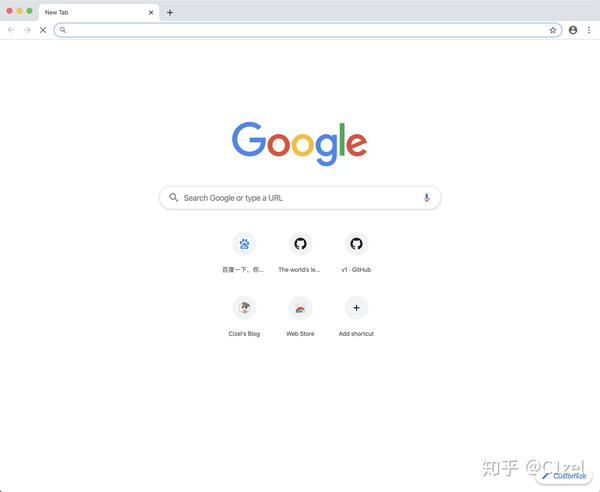
Wireshark 设置
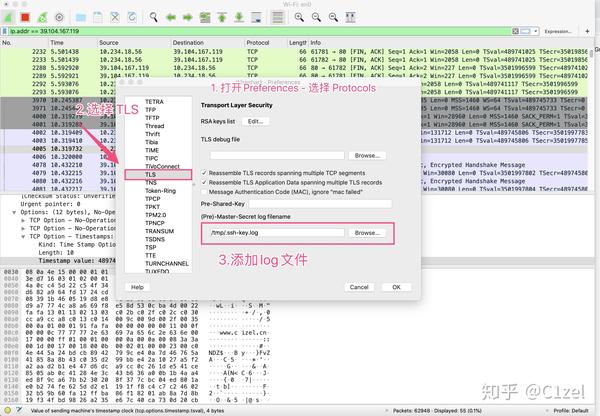
结果展示
正常解密 HTTPS 流量
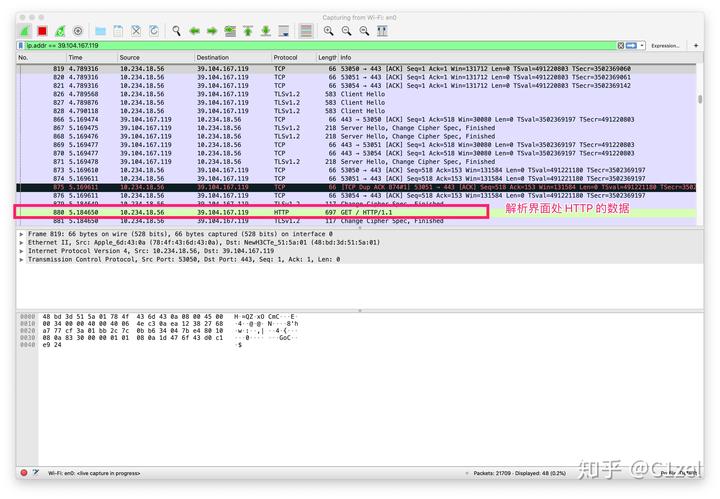
正常 Follow HTTP Stream

异常情况
出现 Opening in existing browser session.
解决方式:关闭掉用命令启动的 Chrome,然后重新运行 Chrome 启动命令
| grep /tmp/.ssl 参考
- Decrypting TLS Browser Traffic With Wireshark – The Easy Way!
- Wireshark 2 is the simplest way to inspect HTTPS on your Mac






















 2786
2786

 被折叠的 条评论
为什么被折叠?
被折叠的 条评论
为什么被折叠?








